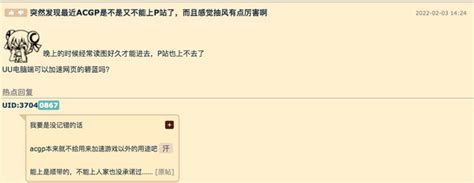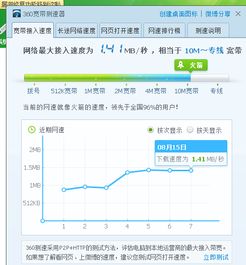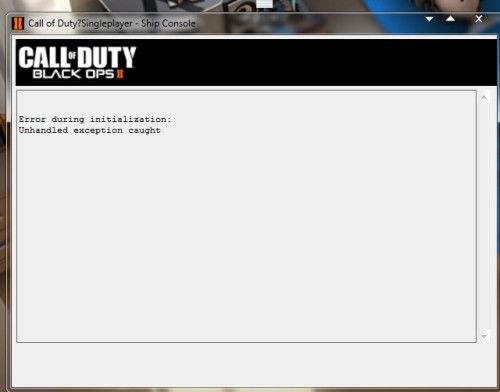Win8.1更新遭遇难题:Preview安装为何半路夭折?
Win8.1更新时提示Preview安装无法完成?别担心,这里有妙招!

在使用Windows 8.1操作系统的过程中,我们有时会遇到一些更新问题,例如Preview安装无法完成。面对这种情况,你可能会感到困惑和焦虑,但请放心,这并非无法解决的难题。本文将为你介绍几种常见的解决方法,帮助你轻松应对Win8.1更新时的Preview安装问题。

方法一:更改DNS服务器设置
首先,我们可以尝试更改DNS服务器设置。DNS服务器是将域名解析为IP地址的关键组件,如果DNS服务器存在问题,可能会影响到我们的网络连接,进而影响到Windows更新的正常进行。

1. 打开网络和共享中心
同时按下键盘上的Win键和R键,打开“运行”对话框,输入`ncpa.cpl`,然后按下回车键。这将打开“网络和共享中心”的“网络连接”窗口。
2. 选择网络连接
在“网络连接”窗口中,找到你当前正在使用的网络连接(例如“本地连接”或“无线网络连接”),右键点击它,然后选择“属性”。
3. 配置Internet协议版本4
在弹出的窗口中,找到“Internet协议版本4(TCP/IPv4)”,双击它或选择它后点击“属性”。
4. 更改DNS服务器设置
在“Internet协议版本4(TCP/IPv4)属性”窗口中,勾选“使用下面的DNS服务器地址”。然后在“首选DNS服务器”字段中输入`4.2.2.2`(如果无效,可以尝试`8.8.8.8`),并点击“确定”。
5. 重新连接网络
完成设置后,断开并重新连接你的网络连接。然后再次尝试进行Windows更新,看看Preview安装是否能够顺利完成。
方法二:移除更新补丁并清理映像文件
有时,Windows更新失败可能是由于某些更新补丁与你的系统不兼容所导致的。这时,我们可以尝试移除这些更新补丁,并清理映像文件,以恢复系统的正常更新功能。
1. 打开命令提示符(管理员)
右键点击左下角的Windows图标,在弹出的菜单中选择“命令提示符(管理员)”。
2. 移除更新补丁
在命令提示符窗口中,输入以下命令,并按回车键:
```shell
dism /online /remove-package /packagename:Package_for_KB2919355~31bf3856ad364e35~amd64~~6.3.1.14
```
这条命令的作用是移除名为KB2919355的更新补丁。请注意,这里的包名称可能会根据你的系统而有所不同,因此请确保使用正确的包名称。
3. 重启电脑
完成更新补丁的移除后,重启电脑。
4. 清理映像文件
再次打开命令提示符(管理员),输入以下命令,并按回车键:
```shell
dism /online /cleanup-image /startcomponentcleanup
```
这条命令的作用是清理系统中的映像文件,以释放磁盘空间并修复可能的系统文件损坏。
5. 重新获取更新
完成映像文件的清理后,通过Windows Update重新获取并安装更新。此时,你应该能够顺利完成Preview的安装。
方法三:清除应用商店缓存
如果你的Win8.1更新是通过应用商店进行的,并且遇到了Preview安装无法完成的问题,那么清除应用商店的缓存可能是一个有效的解决方法。
1. 打开命令提示符(管理员)
按键盘上的Windows键和X键,在弹出的菜单中点击“命令提示符(管理员)”。
2. 输入wsreset命令
在命令提示符窗口中,输入`wsreset`,然后按回车键。这个命令将清除应用商店的缓存。
3. 重新打开应用商店
命令执行完毕后,应用商店会被自动打开,并提示“已清除应用商店的缓存。现在可以在应用商店中浏览应用”。
4. 重新下载更新
回到Win8.1应用商店首页,尝试重新下载并安装Preview更新。此时,你应该能够顺利完成更新的下载和安装。
注意事项
1. 备份重要数据
在进行任何系统更新或修复操作之前,请务必备份你的重要数据。以防万一出现意外情况,导致数据丢失。
2. 检查网络连接
确保你的网络连接是稳定的,并且网络连接速度足够快。如果网络连接不稳定或速度过慢,可能会导致更新失败或下载速度缓慢。
3. 保持系统更新
定期检查和更新你的Windows系统,以确保你拥有最新的安全补丁和功能更新。这有助于减少系统漏洞和兼容性问题。
4. 寻求专业帮助
如果你尝试了以上方法仍然无法解决问题,建议寻求专业的技术支持。你可以联系微软客服或前往电脑维修店寻求帮助。
总之,Win8.1更新时提示Preview安装无法完成的问题并不是无法解决的。通过更改DNS服务器设置、移除更新补丁并清理映像文件、清除应用商店缓存等方法,你都有可能成功解决这个问题。希望本文对你有所帮助!
- 上一篇: 如何撰写精彩的小学生家长评语
- 下一篇: 守门员守球的绝技:如何成为不可逾越的防线
-
 轻松解决微软补丁导致WIN8.1开机黑屏问题资讯攻略11-24
轻松解决微软补丁导致WIN8.1开机黑屏问题资讯攻略11-24 -
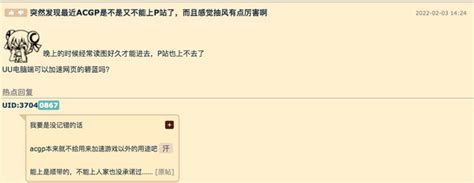 揭秘:为何ACGPower注册遭遇难题?资讯攻略12-04
揭秘:为何ACGPower注册遭遇难题?资讯攻略12-04 -
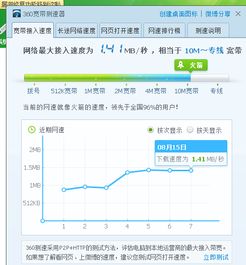 大脚插件更新遭遇连接服务器难题,急寻解决方案!资讯攻略11-09
大脚插件更新遭遇连接服务器难题,急寻解决方案!资讯攻略11-09 -
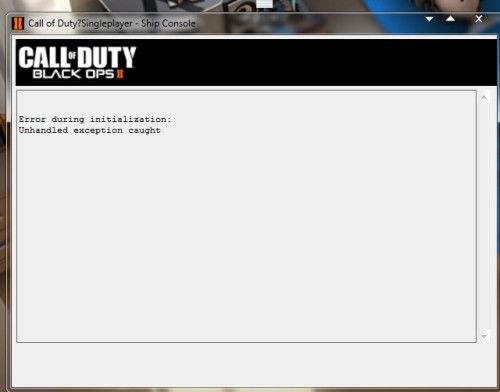 《"使命召唤9"安装完毕却遭遇启动难题?别急,这里有解!》资讯攻略12-05
《"使命召唤9"安装完毕却遭遇启动难题?别急,这里有解!》资讯攻略12-05 -
 一键打造!快启动U盘安装萝卜家园Win8.1系统全攻略资讯攻略10-30
一键打造!快启动U盘安装萝卜家园Win8.1系统全攻略资讯攻略10-30 -
 轻松掌握:用U深度U盘安装萝卜家园Win8.1系统的全攻略资讯攻略11-29
轻松掌握:用U深度U盘安装萝卜家园Win8.1系统的全攻略资讯攻略11-29